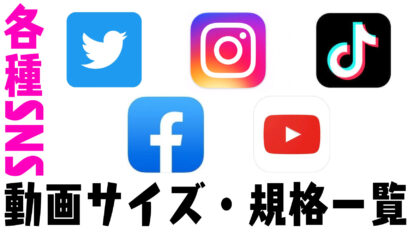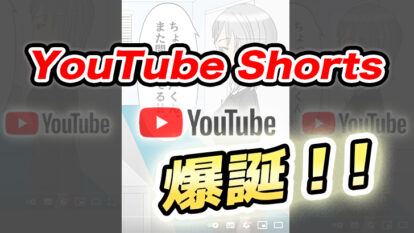【Premiere Pro】SNS用動画書き出し方法|Twitter,インスタ,TikTokなど
動画編集ソフト「Premiere Pro」であなたが作った動画を、Twitter、YouTube、Facebook、Instagram、TikTokでみんなにシェアしたい!
というSNSの申し子のあなた。

モブニコミ
はい!わたしです!

カワノタレ
Twitterのフォロワー300人くらいしかいないのに?

モブニコミ
ぐぬぬ…
わけがわからないよ!
と思わず言っちゃうそんなあなたに、
いろんなSNSにあった書き出しの設定方法を簡単に解説いたします!
この記事を読むと…
いろんなSNS用(Twitter、YouTube、Facebook、Instagram、TikTok)の動画の書き出しの設定がわかる
この記事を書いたのは、
目次
- 1.YouTube、YouTubeショート
- 2.Twitter
- 3.Facebook
- 4.Instagram
- 5.TikTok
1. YouTube、YouTubeショート

カワノタレ
Premiere Proって優秀で、基本的にはプリセットを選べばほとんどなんとかなります。

モブニコミ
解説終わっちゃった!w

カワノタレ
いやいや笑 それでも色々設定があるので、1つずつ見ていきましょう。
プリセット:「Match Sourse - Adaptive High Bitrate」
形式:「H.264」
を選べば、
ほとんどの場合で問題なく書き出せるでしょう。
各SNSの動画サイズについては、以下の記事を参考にしてください。
ではYouTube用にはどうすればいいでしょうか。
1.「形式」のプルダウンメニューで「H.264」を選択。
2.
すぐ上の「プリセット」で、
「Match Sourse - Adaptive High Bitrate」
を選択すれば、シーケンス設定と同じサイズで画質をあまり落とすことなく書き出してくれます。
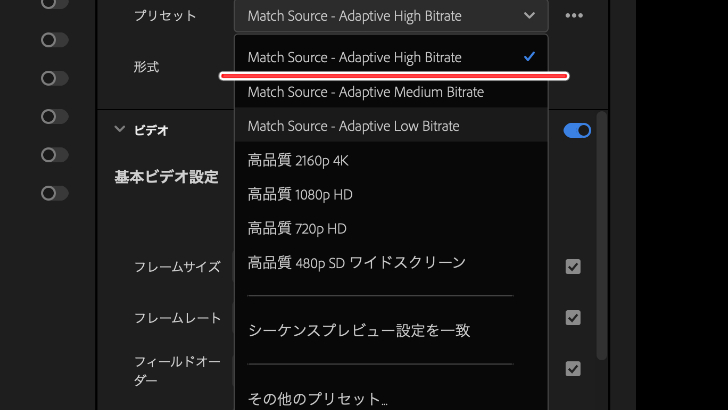
シーケンス設定がYouTube動画と異なる場合、無理やりYouTubeに合わせるなら、
よくある一般的な画質の場合:「高品質 1080P HD」
4k動画の場合:「高品質 2160p 4k」
画質に合わせてどちらかを選びましょう。
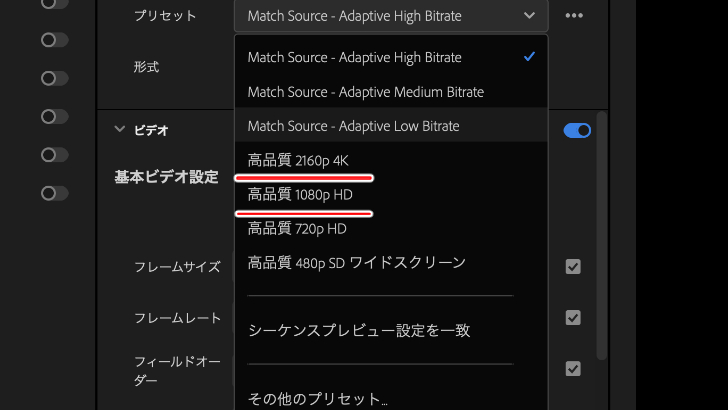
その他は先ほども申し上げましたが、基本的にはプリセットを選べばなんとかなるので、特にいじらなくて大丈夫です。
書き出しボタンをクリックし書き出しましょう。
Youtubeショートに関しては、InstagramのストーリーやTikTokと同じなので、
こちらへ飛んでください。
→4.Instagram
YouTubeショートについて詳しく知りたい方はこちらへ
2. Twitter
Twitterも同様に、プリセットから選んでいきましょう。1.「形式」のプルダウンメニューで「H.264」を選択。
2.
「プリセット」で、
「Match Sourse - Adaptive High Bitrate」
を選択すれば、シーケンス設定と同じサイズで画質をあまり落とすことなく書き出してくれます。
シーケンス設定がTwitterの規格と異なる場合、無理やり合わせるなら、
プリセットで「その他のプリセット」を選択
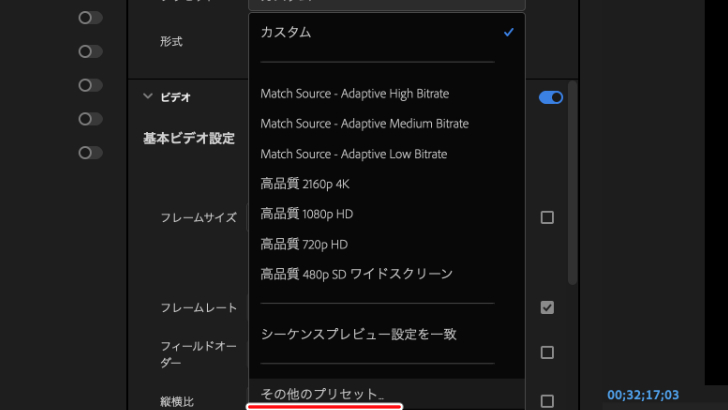
出現したウインドウの検索窓にtwitterと入力し、
・Twitter 640×640
・Twitter 720 HD
・Twitter 1080 フルHD
のどれかを選びましょう。
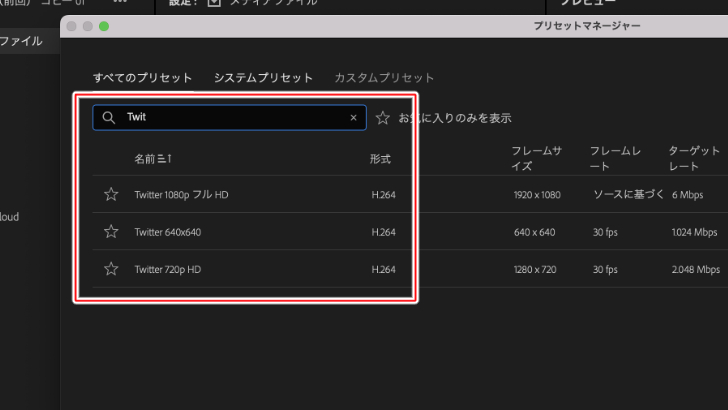
Twitterのアップロードができるファイルサイズが512MBまでなので、
下部にある予測ファイルサイズを見て512MBを超えていないか確認しましょう。
もし超えてしまっている場合は、
プリセットを変更
・Twitter 1080 フルHD
↓
・Twitter 720 HD
↓
・Twitter 640×640
この順番でファイルサイズが小さくなるので、プリセットを変えてみましょう。
書き出しの設定を変える
他にはちょっと難しいかもしれませんが、書き出しの数値を変更するのも手です。
・ピクセルサイズを小さくする。(書き出した後の動画のサイズが小さくなる)
・フレームレートを下げる。
・ビットレート設定を下げる。
このあたりの数値を下げてみましょう。
ただし、下げると画質が悪くなるので注意しましょう。
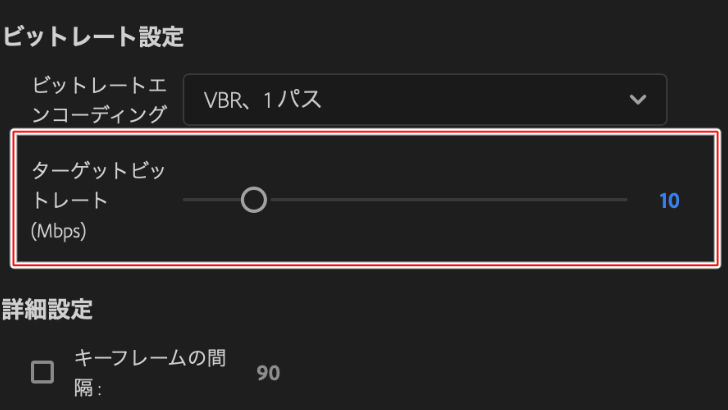
また、アップロードできる動画の長さが2分20秒までなので、
それ以上の長さになってしまっていた場合は、編集で修正しましょう。

カワノタレ
次はFacebook、Instagram、TikTokの設定についてです。
ちょっと難しくなります。
ちょっと難しくなります。

モブニコミ
わわわわわかりました!
1 2